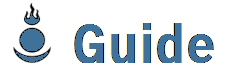
『Web版 蒙漢詞典』は、1999年に内蒙古大学出版社から出版されたモンゴル語・中国語辞典『蒙漢詞典 増訂本』の電子版です。インターネットを通じて、いつでも、だれでも、どこでも、『蒙漢詞典 増訂本』を電子辞書として利用することができます。
『蒙漢詞典 増訂本』の電子化利用のプロジェクトは、東北大学東北アジア研究センターと内蒙古大学蒙古学研究院の共同研究の成果であり、株式会社アルマス(ALMAS Inc.)の技術協力を受けて実現しまし
た。
参考記事 ⇒ 「モンゴル語辞典とインターネット」
『Web版 蒙漢詞典』は、Webブラウザで動作します。
推奨環境としては、OSはWindows7以降、ブラウザはFirefox、およびIE9以降です。
モンゴル文字およびモンゴル語のローマ字転写を正しく表示させるために次の2つのフォントをパソコンにインストールしておく必要があります:
MongolianUniversalWhite(モンゴル文字表示用)
Moukan Goth12(モンゴル文語ローマ字転写用)
1.上のフォント名をクリックします。
2.下のように開いた窓で、「ファイルを開く(O)」のボタンをクリックします。

3.次のようにフォントの見本の窓が開いたら、「インストール」のボタンをクリックします。
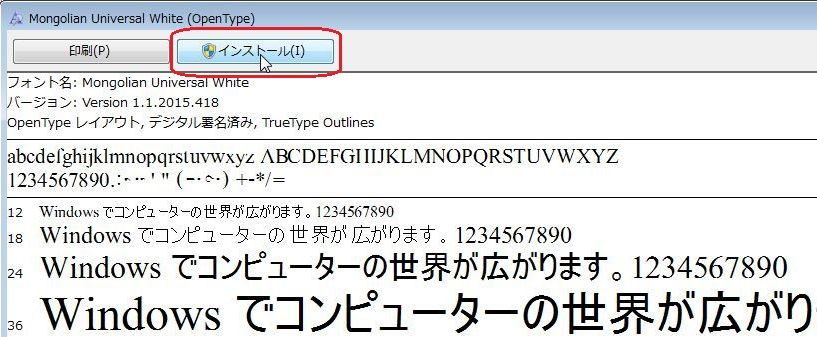
フォントがインストールされます。
「~フォントは既にインストールされています。このフォントを置換しますか?」というメッセージが出た場合は、「いいえ」のボタンを押してインストールを停止します。
4.それぞれのフォントについて、同じようにインストールします。
これらのフォントは右のホームページにも登録されています。
⇒ Fontsのページ
Webブラウザで右のURLにアクセスします: ⇒http://hkuri.cneas.tohoku.ac.jp/p01/

「Web版 蒙漢詞典」のトップページを開くと、カーソルは検索窓にあります。
キーボードのキーを押すと、検索窓に自動的にモンゴル文字が表示されます。
Enterキー(リターンキー)を押すと、検索が行われ、結果が表示されます。
「Escキー(エスケープキー)」を押すと、検索窓の文字列が消去(クリア)されます。
キーボードのキーとモンゴル文字の対応は次の通りです。

『蒙漢詞典 増訂本』では、次のような方式でモンゴル語の単語を表記しています。
1.第1音節に円唇母音<o><ö>をもつ単語では、語幹内の第2音節以降の円唇母音を<o><ö>で表記します。
2.「二重母音」は、ai, ei, oi, ui, üi のように表記します(iの直前にyは入りません)。
「Web版 蒙漢詞典」で単語を検索する際も、これに従って検索窓に文字を入力する必要があります。
モンゴル文字には、異なった文字が同じ字形をとる「同形異音字」がいくつかあります。
たとえば、母音字の<o>と<u>は同じ字形で、母音字の<ö>と<ü>も同じ字形です。
同様に、子音字の<t>と<d>も同じ字形で、子音字の<k>と<g>も同じ字形です。
モンゴル文字による検索では、字形が同じこれらの文字を区別するのは容易でありません。
「あいまい検索(模糊査詢)」では、これらの違いを意識しないで単語を検索することができます。
メニューの「模糊査詢」(下図の赤丸で囲んだ項目)にチェックすると「あいまい検索」のモードになり、チェックを外すとそれぞれの文字を区別した検索モードになります。
「Web版 蒙漢詞典」を起動した状態で、「あいまい検索(模糊査詢)」のモードになっています(デフォルト)。
「同形異音字」を区別した厳密な検索を行いたい場合は「模糊査詢」のチェックを外して検索して下さい。

「あいまい検索」では、母音字の<o>と<u>のどちらで検索しても、両方の文字がヒットします。
<ö>と<ü>、<t>と<d>、<k>と<g>、第2音節以降の<a>と<e>に関しても同様です。
これらの文字を含む単語を検索する際には「あいまい検索」を使うことをお勧めします。
検索結果で、発音記号表記の右側にあるスピーカーのアイコン()をクリックすると、母語話者による発音を聞くことができます。

発音記号表記の下にキリル文字の対応形があります。
キリル文字の対応形は、キリル文字辞書とリンクしています。
キリル文字(青字)をクリックすると Я. Цэвэл:Монгол хэлний товч тайлбар толь(1966) にジャンプします。

検索結果で「出現位置」を表すページの数字は、原本の画像とリンクしています。
ページを表す数字(青字)をクリックすると、原本のページが表示されます。

原本の画像は、適当な位置に移動したり、拡大・縮小して表示することができます。
画像の上にマウスのカーソルを置いて一回クリックした後、動かすと画像が拡大表示されます。

もう一度クリックすると、画像は元の大きさに戻ります。
検索画面には、次の7つの欄があります。

これらの詳しい使い方は使用説明(日本語)をご覧ください。
検索窓の右に3つのアイコンボタンがあります。

これらの詳しい使い方は使用説明(日本語)をご覧ください。
次の画面は、検索窓にᠲᠥᠯᠢ(toli)と入力して検索を行った結果です:


検索結果がひとつの画面に収まらない場合、画面を切り替えるためのボタンが表示されます。
数字は画面の番号を表しています。
検索した文字列を含む単語が見つからない場合には、Not Found! と表示されます。
